Select 选择器
实现如下场景:我们点击选择之后,给选择的选项前面加一个打勾的图标
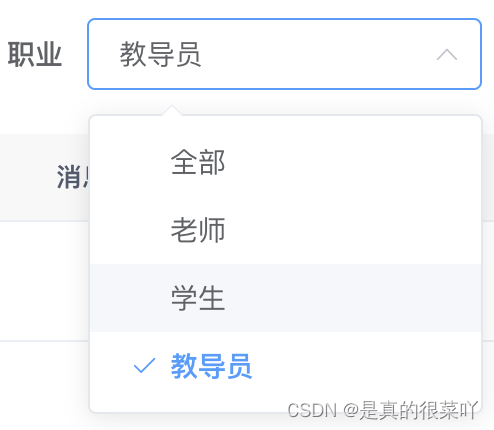
代码如下:
最终实现
// 需要在图标的元素里面设置样式:浮动,宽度,灵活利用margin;关于图标的span标签可以换为i
// html
<template>
<el-form-item label="职业">
<el-select v-model="chooseValue" placeholder="全部">
<el-option v-for="item in msgTypes" :key="item.value" :label="item.label" :value="item.value">
// 实现一:只给图标添加浮动,然后设定宽度大于或等于图标的宽度,利用margin灵活居中
<span
style="float: left;margin-top:10px; width:20px"
:class="chooseValue === item.value ? 'el-icon-check' : ''"
></span>
<span>{{ item.label }}</span>
// 实现二:给图标和文字都设置浮动,和宽度,让右边的文字宽度越宽就越靠近左边,调整图标和文字之间的距离
//<span
//style="float: left;margin-top:10px; width:20px"
//:class="chooseValue === item.value ? 'el-icon-check' : ''"
//></span>
//<span style="float: right; width:150px">{{ item.label }}</span>
// 实现三:给图标和文字都设置浮动,只给文字设置宽度,
//<span
//style="float: left;margin-top:10px;"
//:class="chooseValue === item.value ? 'el-icon-check' : ''"
//></span>
//<span style="float: right; width:150px">{{ item.label }}</span>
// 实现四:只给文字设置和宽度,
//<span
//style="margin-top:10px;"
//:class="chooseValue === item.value ? 'el-icon-check' : ''"
//></span>
//<span style="float: right; width:150px">{{ item.label }}</span>
</el-option>
</el-select>
</el-form-item>
</template>
// JS
<script>
export default {
data() {
return {
chooseValue: "",
msgTypes: [
{
value: "选项一",
label: "全部"
},
{
value: "选项二",
label: "老师"
},
{
value: "选项三",
label: "学生"
},
{
value: "选项四",
label: "教导员"
}
]
};
}
};
</script>






















 4万+
4万+











 被折叠的 条评论
为什么被折叠?
被折叠的 条评论
为什么被折叠?








